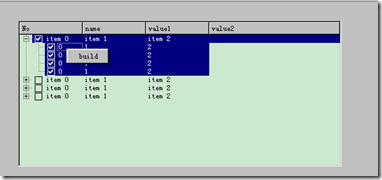Qt TreeView
这篇文章讲述如何实现如下的一个treeView.
首先设置treeView的外框, 大小, model等
1 QStandardItemModel *goodsModel = new QStandardItemModel(0, 4,this);
2
3 ui.treeView_->setColumnWidth(0,50);
4 ui.treeView_->setColumnWidth(1,200);
5 ui.treeView_->setColumnWidth(2,200);
6 ui.treeView_->setColumnWidth(3,200);
7 goodsModel->setHeaderData(0, Qt::Horizontal, tr("No"));
8 goodsModel->setHeaderData(1, Qt::Horizontal, tr("name"));
9 goodsModel->setHeaderData(2, Qt::Horizontal, tr("value1"));
10 goodsModel->setHeaderData(3, Qt::Horizontal, tr("value2"));
11
12 ui.treeView_->setModel(goodsModel);
然后把数据填充到item中
1 for (int i = 0; i < 4; ++i)
2 {
3
4 QList<QStandardItem *> items;
5 for (int i = 0; i < 3; ++i)
6 {
7 QStandardItem *item = new QStandardItem(QString("item %0").arg(i));
8
9 if (0 == i)
10 item->setCheckable(true);
11 items.push_back(item);
12 }
13 goodsModel->appendRow(items);
14
15 for (int i = 0; i < 4; ++i)
16 {
17 QList<QStandardItem *> childItems;
18 for (int i = 0; i < 3; ++i)
19 {
20 QStandardItem *item = new QStandardItem(QString("%0").arg(i));
21 if (0 == i)
22 item->setCheckable(true);
23
24 childItems.push_back(item);
25 }
26 items.at(0)->appendRow(childItems);
27 }
28
29 }
第三步设置treeview 能够被多选
1 ui.treeView_->setSelectionMode(QAbstractItemView::ExtendedSelection);
第三步设置右键选择菜单
1 void TreeView::contextMenuEvent(QContextMenuEvent *event)
2 {
3 QMenu *pMenu = new QMenu(ui.treeView_);
4 QAction* buildItem = pMenu->addAction(tr("build"));
5 pMenu->exec(QCursor::pos());
6 }